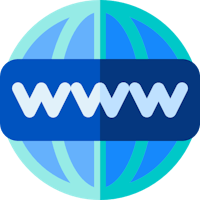Crea tu sitio web en pocos minutos gracias a las plantillas de OctoTable.
Primero, ve a la sección Página web > Plantilla.
Dentro de la sección encontrarás la página donde empezar a personalizar tu OctoSite.
Echa un vistazo a nuestras plantillas: arriba encontrarás plantillas de sitios web. Elige una plantilla y empieza a construir tu sitio.
Puedes previsualizar una plantilla haciendo clic en Vista previa del sitio web.
Se abrirá una pantalla que muestra la plantilla en modo Multi Device: elige la más adecuada a tus necesidades.

En la sección de Configuración, tienes que configurar el dominio. Hay dos opciones:
No tienes un dominio personalizado:
Introduce el nombre de dominio: se conectará automáticamente al dominio predeterminado .icalu.com.
Abajo puedes ver un ejemplo de nombre de dominio:
2. Tienes un dominio personalizado:
Si ya tienes un dominio personalizado, selecciona la opción correspondiente e introduce el nombre del dominio en el campo dedicado a continuación.
⚠️ Importante
Sigue cuidadosamente las directrices para configurar correctamente las referencias DNS.
Instrucciones para la configuración de DNS:
CNAME Record:
Host: www
Apuntando a: s.eu-multiscreensite.com
Primer Registro A:
Host/Alias: @
Target/Destino: 52.59.120.70
Otro Registro A:
Host/Alias: @
Target/Destino: 18.197.248.23
Redes sociales
Introduce los enlaces que remiten a tus perfiles sociales para que sean fácilmente accesibles para tus clientes en tu sitio web.
Galería
En la sección de Galería, puedes subir las imágenes que se mostrarán en tu sitio web. Por ejemplo, la Imagen de fondo Homepage será la primera imagen de fondo visible en la Portada
Textos
En la sección de textos, puedes añadir el contenido de tu sitio web. Los títulos son guías para saber qué escribir. Por ejemplo, en el campo Lema del restaurante, puedes introducir el lema de tu local, aunque eres libre de personalizarlo como quieras!
Cada campo contiene una indicación que te ayuda a identificar qué parte del sitio vas a modificar.
Por ejemplo, Lema del restaurante es Custom text 1

se refiere a este texto específico del sitio, mostrado en la vista previa.
Completa la traducción de los textos a los idiomas disponibles para ofrecer un sitio web traducido y accesible a tu clientela internacional.
MENÚ DIGITAL
En la sección de Menú digital, selecciona el menú OctoTable que deseas ver en tu sitio web.
Para optimizar el espacio disponible en la página web, se mostrarán las 8 primeras categorías del menú digital, cada una con un máximo de 10 platos.
No te preocupes si tu menú supera estas limitaciones: ¡hemos pensado en una solución ideal para ti! dentro de la sección Menú Digital, encontrarás un botón que permite a los clientes ver el Menú completo en formato PDF.
Si deseas mostrar un menú PDF diferente al de OctoTable, puedes cargar un archivo PDF haciendo clic en Agregar documento.
Este será el documento que los clientes podrán descargar haciendo clic en Descargar el menú completo.
Ya todo está listo! Haz clic en Guardar y procederemos con el procesamiento de tus datos para crear tu sitio web!
Haz clic en Abre sitio web, junto al botón Guardar, para obtener una vista previa de tu sitio!

En el sitio web encontrarás el botón Reservar ahora, que se conectará automáticamente a tu página de reservas, integrando perfectamente tu sistema de reservas con el sitio web.

Página web > Galería
Para completar el embellecimiento de tu sitio web, haz clic en Página web > Galería.
Añade imágenes a tu galería haciendo clic en el botón verde + Añadir imagen
Si deseas ordenarlas de otra manera, haz clic en el botón Ordenar, reordena las imágenes como quieras arrastrándolas hacia arriba o hacia abajo y haz clic en Guardar orden.
Tu galería está lista para ser mostrada en tu sitio web!
Información general
Si deseas cambiar la plantilla, vuelve a la sección Página web > Plantillas, selecciona la nueva plantilla que quieres usar y haz clic en Guardar para ver la actualización.
Recuerda que con la versión Octosite Basic, no es posible cambiar la fuente, los colores del texto ni la disposición de las teclas y textos no personalizables.
Para personalizar estos elementos, compra el Editor Avanzado, que te permitirá modificar completamente el sitio, eligiendo fuentes, colores, creando nuevas páginas y gestionando el SEO, incluso con la ayuda de la inteligencia artificial.